Hinzufügen einer Excel-Kalkulationstabelle zu einer Seite
Wenn Sie Datensätze über Ihre Arbeit an einem Ort speichern oder eine Momentaufnahme Ihrer Daten anzeigen möchten, können Sie einer Seite in Ihrem OneNote-Notizbuch ein Excel-Arbeitsblatt (auch als Arbeitsblatt bezeichnet) hinzufügen. In der Welt der Bücher und Aktenordner entspricht dies dem Erstellen einer Kopie Ihrer Kalkulationstabelle, die Sie an Ihre Papiernotizen anfügen.
Wenn Sie einer Seite in OneNote eine Excel-Kalkulationstabelle hinzufügen, bestehen diese Optionen:

Bedenken Sie, dass Änderungen, die Sie an der Kalkulationstabelle in OneNote vornehmen, in der Originaldatei in Excel nicht auftreten. Analog werden Änderungen, wenn Sie die ursprüngliche Kalkulationstabelle in Excel bearbeiten, nicht in der Kopie in OneNote wiedergegeben.
Anfügen einer Excel-Datei
Wenn Sie eine Kopie Ihrer Kalkulationstabelle erstellen und einen Link zu dieser Kopie direkt in Ihren Notizen hinzufügen möchten, genau an der Stelle, an der Sie ihn später benötigen, verwenden Sie diese Option. Der Link wird als Symbol angezeigt, der eine Excel-Kalkulationstabelle mit vollem Funktionsumfang öffnet, wenn Sie darauf doppelklicken.
Wichtig: Denken Sie immer daran, dass Sie eine Kopie Ihrer ursprünglichen Excel-Kalkulationstabelle erstellen. Änderungen, die Sie an der Kopie in OneNote vornehmen, sind im Original nicht sichtbar. Und das Ändern des Originals führt nicht zu einer Aktualisierung der Kopie.
-
Klicken Sie auf der Registerkarte Einfügen auf Kalkulationstabelle > Vorhandene Excel-Tabelle.
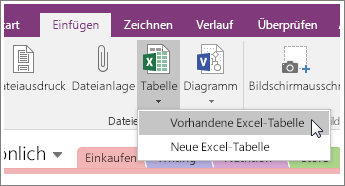
-
Suchen Sie die hinzuzufügende Datei, klicken Sie darauf, und klicken Sie auf Einfügen.
-
Klicken Sie auf Datei anfügen.
Im Bild unten ist zu sehen, wie die angefügte Tabelle aussieht.
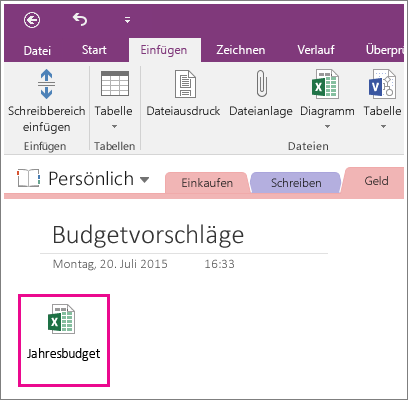
Wichtig: Achten Sie darauf, das Symbol nicht zu löschen, sonst können Sie das Arbeitsblatt nicht mehr bearbeiten.
Einbetten eines statischen Bilds der Kalkulationstabelle
Diese Option erstellt eine Kopie Ihrer Kalkulationstabelle und fügt direkt in Ihren Notizen – gemeinsam mit einem statischen Bild der Tabelle – einen Link zu dieser Kopie hinzu. Der Link wird als Symbol angezeigt, der eine Excel-Kalkulationstabelle mit vollem Funktionsumfang öffnet, wenn Sie darauf doppelklicken. Wenn Sie das verknüpfte Arbeitsblatt aktualisieren, wird das eingebettete Bild automatisch ebenfalls aktualisiert und zeigt Ihre Änderungen an.
Wichtig: Denken Sie immer daran, dass Sie eine Kopie Ihrer ursprünglichen Excel-Kalkulationstabelle erstellen. Änderungen, die Sie an der Kopie in OneNote vornehmen, sind im Original nicht sichtbar. Und das Ändern des Originals führt nicht zu einer Aktualisierung der Kopie.
-
Klicken Sie auf der Registerkarte Einfügen auf Kalkulationstabelle > Vorhandene Excel-Tabelle.
-
Suchen Sie die hinzuzufügende Datei, klicken Sie darauf, und klicken Sie auf Einfügen.
-
Klicken Sie auf Tabelle einfügen.
Tipp: Wenn Sie nur eine Tabelle oder ein Diagramm aus der Kalkulationstabelle einfügen möchten, klicken Sie stattdessen auf Ein Diagramm oder eine Tabelle einfügen.
Im Bild unten ist zu sehen, wie eine eingebettete Tabelle aussieht.
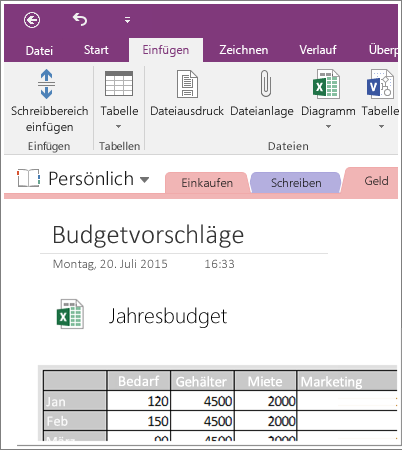
Wichtig: Achten Sie darauf, das Symbol nicht zu löschen, sonst können Sie das Arbeitsblatt nicht mehr bearbeiten.
Erstellen einer neuen Kalkulationstabelle
Wenn Sie eine neue Excel-Kalkulationstabelle erstellen möchten, können Sie das direkt aus Ihren Notizen.
Genau wie beim Einbetten eines statischen Bilds einer vorhandenen Kalkulationstabelle fügt diese Option ein Symbol ein, das eine Excel-Kalkulationstabelle mit vollem Funktionsumfang öffnet, wenn Sie darauf doppelklicken, und zeigt ein statisches Bild Ihrer Tabelle auf der Seite an. Wenn Sie die verknüpfte Kalkulationstabelle aktualisieren, wird das eingebettete Bild automatisch ebenfalls aktualisiert und zeigt Ihre Änderungen an.
-
Klicken Sie auf der Registerkarte Einfügen auf Kalkulationstabelle > Neue Excel-Tabelle.
Ein Excel-Symbol wird auf der Seite gemeinsam mit einem leeren, statischen Bild der Kalkulationstabelle angezeigt.
-
Zum Bearbeiten der Kalkulationstabelle doppelklicken Sie auf das Symbol.
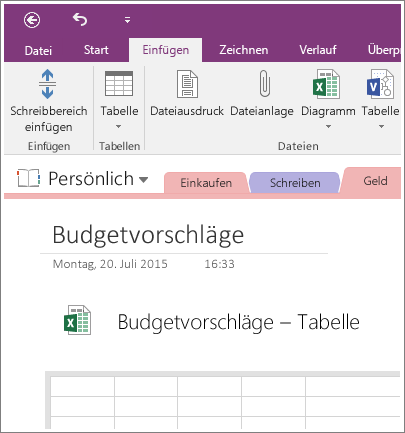
Wichtig: Achten Sie darauf, das Symbol nicht zu löschen, sonst können Sie das Arbeitsblatt nicht mehr bearbeiten.










